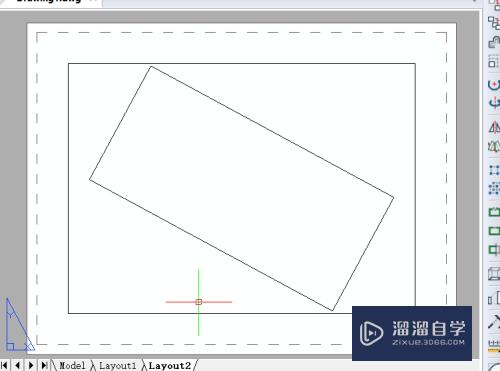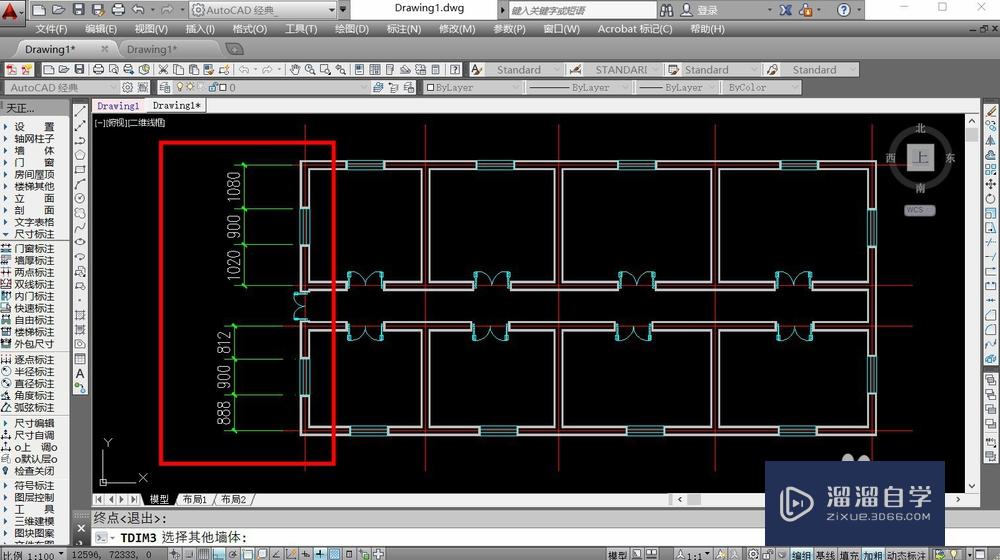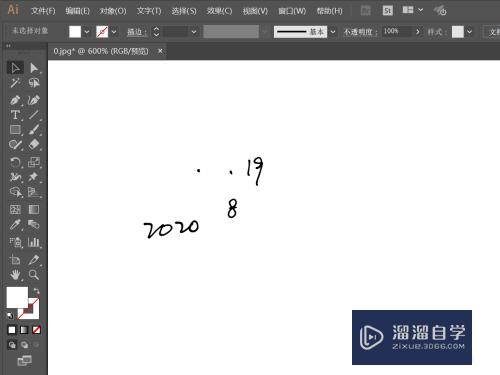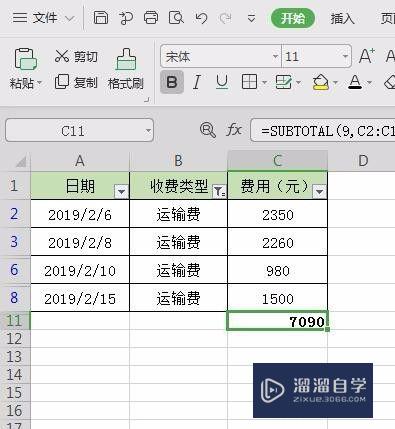CAD怎样快速绘制混凝土管(cad怎样快速绘制混凝土管道图)优质
大家在使用CAD软件设计道路图的时候经常会用到一些我们常见的实物图形。在土建工程中。就经常遇到需要画混凝土管。新手可能不了解CAD怎样快速绘制混凝土管。那么下面的教程来帮助你。
如果大家想要学习更多的“CAD”相关内容。点击这里可学习CAD免费课程>>
工具/软件
硬件型号:小米 RedmiBookPro 14
系统版本:Windows7
所需软件:CAD2007
方法/步骤
第1步
我们可以先来打开自己所使用的CAD软件。我的如图是07版的
第2步
打开CAD以后我们的操作界面都会有所不用。但是也不会影响我们的操作。我的CAD操作界面如图
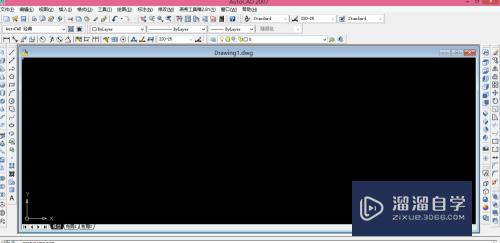
第3步
从上面的主菜单栏中我们来找到工具选项板窗口。工具选项板窗口打开以后的操作界面如图所示

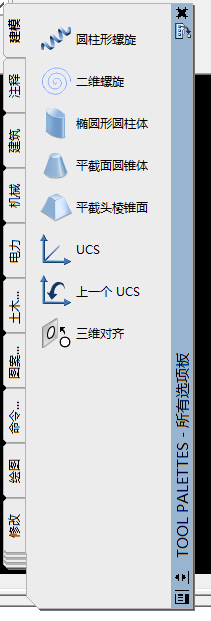
第4步
在工具选项板左边有一些主要的选项。从这里选择木工选项。打开木工选项也就可以看到混凝土管的选项。如图

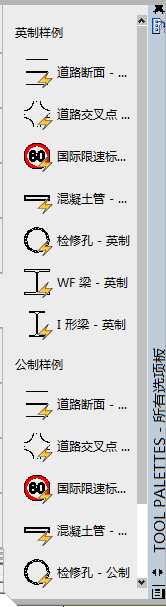
第5步
点击选择混凝土管选项。然后在空白处点击鼠标的左键。就可以出现混凝土管的图形。如图
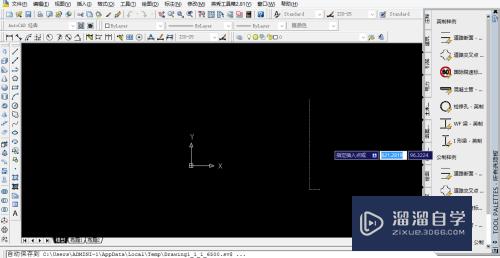
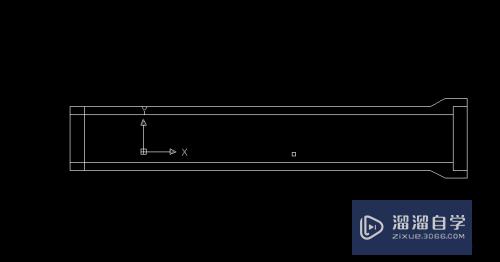
第6步
点击混凝土管图形的任意一点出现小三角形以后。点击小三角形可以更改混凝土管的具体型号
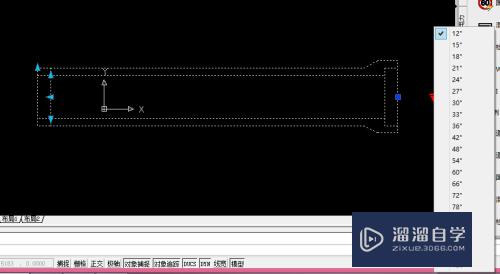
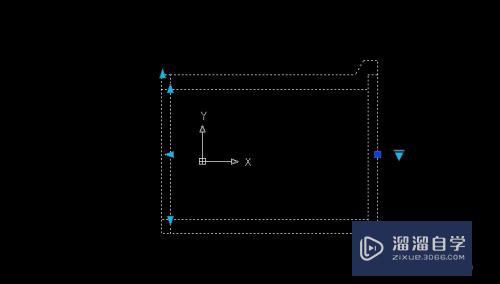
以上关于“CAD怎样快速绘制混凝土管(cad怎样快速绘制混凝土管道图)”的内容小渲今天就介绍到这里。希望这篇文章能够帮助到小伙伴们解决问题。如果觉得教程不详细的话。可以在本站搜索相关的教程学习哦!
更多精选教程文章推荐
以上是由资深渲染大师 小渲 整理编辑的,如果觉得对你有帮助,可以收藏或分享给身边的人
本文标题:CAD怎样快速绘制混凝土管(cad怎样快速绘制混凝土管道图)
本文地址:http://www.hszkedu.com/68560.html ,转载请注明来源:云渲染教程网
友情提示:本站内容均为网友发布,并不代表本站立场,如果本站的信息无意侵犯了您的版权,请联系我们及时处理,分享目的仅供大家学习与参考,不代表云渲染农场的立场!
本文地址:http://www.hszkedu.com/68560.html ,转载请注明来源:云渲染教程网
友情提示:本站内容均为网友发布,并不代表本站立场,如果本站的信息无意侵犯了您的版权,请联系我们及时处理,分享目的仅供大家学习与参考,不代表云渲染农场的立场!